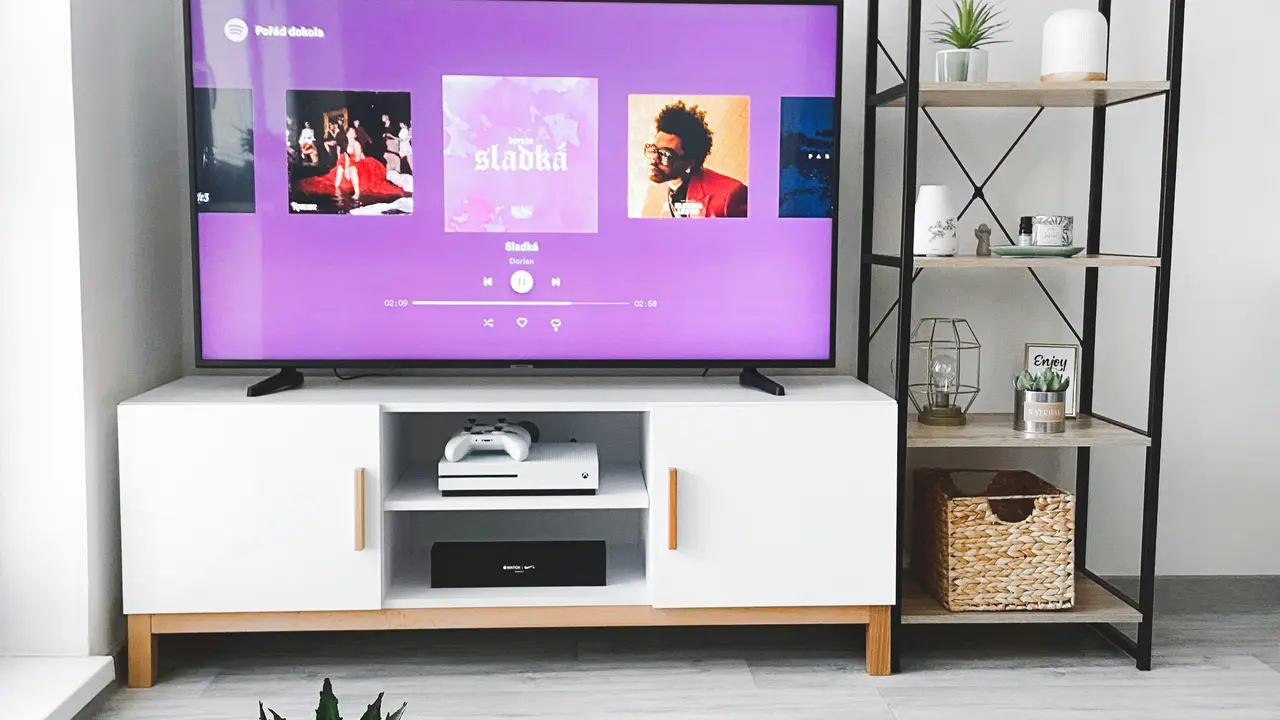Sei mai stato in difficoltà nel tentativo di scoprire come collegare telefono alla TV Sony? Non preoccuparti, sei nel posto giusto! In questo articolo ti guideremo passo dopo passo attraverso le diverse opzioni disponibili per connettere il tuo smartphone alla tua TV Sony. Scoprirai che è un processo semplice e veloce, che ti permetterà di goderti foto, video e molto altro sul grande schermo.
Opzioni per Collegare Telefono alla TV Sony
Collegamento tramite Miracast
Miracast è una tecnologia wireless che consente di proiettare il contenuto del tuo telefono sulla TV. Vuoi sapere come collegare telefono alla TV Sony tramite Miracast? Ecco come fare:
- Assicurati che la tua TV Sony supporti Miracast.
- Accendi la TV e vai nelle impostazioni per abilitare la funzione Miracast.
- Sul tuo telefono, vai su Impostazioni e cerca “Screen Mirroring” o “Cast”.
- Seleziona la tua TV dalla lista dei dispositivi disponibili.
Il tuo telefono dovrebbe ora essere collegato alla TV e potrai vedere il suo schermo sulla grande superficie!
Collegamento tramite HDMI
Un altro modo sicuro per collegare il telefono alla tua TV Sony è utilizzando un cavo HDMI. Ecco i passaggi per un collegamento semplice:
- Compra un adattatore HDMI compatibile con il tuo smartphone se necessario.
- Collega l’adattatore alla porta del tuo telefono.
- Collega un cavo HDMI all’adattatore e all’input HDMI della TV.
- Seleziona l’input HDMI corretto sulla TV.
Questo metodo ti garantisce una connessione stabile e di alta qualità, perfetta per video e giochi.
Offerte Amazon imperdibili: le migliori Tv Sony del momento
Utilizzare App di Streaming
Collegamento con Google Cast
Se possiedi un dispositivo Chromecast o una TV Sony compatibile con Google Cast, puoi trasmettere il contenuto facilmente. Ecco i passaggi:
- Assicurati che sia il tuo telefono che la TV siano connessi alla stessa rete Wi-Fi.
- Apri l’applicazione che vuoi utilizzare per trasmettere, come YouTube o Netflix.
- Cerca l’icona di Cast e seleziona la tua TV Sony dalla lista dei dispositivi.
Sarai in grado di visualizzare il contenuto del tuo telefono sul grande schermo in pochi secondi!
Utilizzare l’App TV SideView
Sony offre una propria app chiamata TV SideView, che consente di collegare il tuo smartphone alla TV. Segui questi passaggi per organizzare la connessione:
- Scarica l’app TV SideView dal tuo store di applicazioni.
- Assicurati che la TV e il telefono siano sulla stessa rete Wi-Fi.
- Segui le istruzioni nell’app per associare il tuo telefono alla TV Sony.
Questa opzione non solo ti consente di controllare la TV, ma ti dà anche accesso a contenuti su richiesta.
Collegamento via Bluetooth
Come collegare telefono alla TV Sony via Bluetooth
Collegare il telefono alla TV Sony tramite Bluetooth è una procedura semplice e veloce:
- Attiva il Bluetooth sia sulla TV che sul telefono.
- Accedi al menu Bluetooth della TV e avvia la ricerca dei dispositivi.
- Seleziona il tuo telefono dall’elenco dei dispositivi disponibili.
Una volta collegati, potrai ascoltare la musica o i suoni del tuo telefono attraverso gli altoparlanti della TV.
Soluzioni Alternative e Risoluzione dei Problemi
Quando l’Connessione Non Funziona
Potresti incontrare delle difficoltà nel processo di collegamento. Ecco alcuni suggerimenti per risolvere i problemi più comuni:
- Assicurati che il telefono e la TV siano aggiornati all’ultima versione del software.
- Controlla che entrambi i dispositivi siano nella stessa rete Wi-Fi.
- Riavvia la TV e il telefono se la connessione non funziona immediatamente.
Alternativa alle Connessioni Wireless
Se hai problemi con le connessioni wireless, considera l’idea di utilizzare una connessione cablata, come spiegato nella sezione riguardante l’HDMI. È spesso più affidabile e offre una minore latenza.
Conclusione
In conclusione, ci sono molteplici modi per collegare il tuo telefono alla TV Sony, sia tramite Miracast, HDMI, Google Cast, Bluetooth, o utilizzando applicazioni dedicate come TV SideView. Sperimenta con le varie opzioni e trova quella che meglio si adatta alle tue esigenze. Non dimenticare di condividere questo articolo con amici e familiari che potrebbero aver bisogno di aiuto. E se desideri approfondire ulteriormente, dai un’occhiata ad altri dei nostri articoli per scoprire altre preziose guide tech!
Articoli recenti su Tv Sony
- Scopri Come Collegare Alexa al TV Sony KD55XE8577 Facilmente!
- Scopri Come Vedere Amazon Prime Video su TV Sony Bravia!
- Come Sostituire il Vetro del TV Sony KE-P37XS1: Guida Facile!
- Come Mettere Sottotitoli su TV Sony: Guida Facile e Veloce!
- Come Configurare Smart TV Sony: Guida Rapida e Facile!
Link utili per Tv Sony
- Guida ai migliori TV Sony del 2025 – HDblog
- Catalogo ufficiale TV Sony – Sony Italia
- Recensioni TV Sony Bravia – Tom’s Hardware
- Come scegliere una TV Sony – Wired Italia
- Supporto TV Sony – Sony Italia